Creare un markup dell'attività locale per la home page del tuo sito
6 min
In questo articolo:
- Comprendere le impostazioni del markup dell'attività locale
- Creare il markup dell'attività locale per la tua home page
- Testare il markup dell'attività locale
- Escludere il markup dell'attività locale dalla tua home page
Il markup dei dati strutturati è un formato standardizzato per fornire ai motori di ricerca informazioni dettagliate sulla tua pagina. Aggiungere markup alle pagine del tuo sito può aiutarti a migliorare i risultati di ricerca e il posizionamento.
Quando aggiungi il nome e la sede della tua attività al tuo account, Wix crea automaticamente il markup dell'attività locale per la home page del tuo sito e lo aggiunge per te. Il markup dell'attività locale ti consente di fornire ai motori di ricerca informazioni sulla tua attività. I motori di ricerca possono quindi utilizzare queste informazioni per creare risultati multimediali.
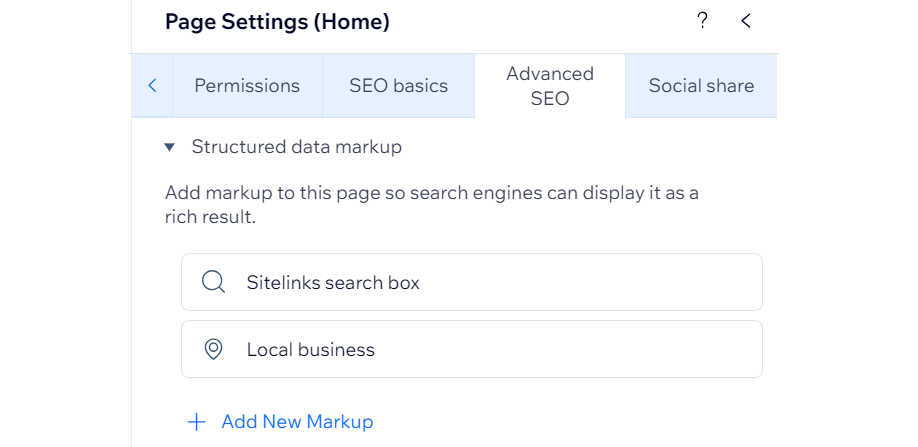
Importante:
L'aggiunta di markup dei dati strutturati alle pagine del tuo sito non garantisce che i motori di ricerca creino risultati multimediali per loro.
Comprendere le impostazioni del markup dell'attività locale
Il markup dell'attività locale che Wix aggiunge alla tua home page si basa su Schema.org e sui consigli di Google. Include le seguenti impostazioni:
- Nome: il nome della tua attività così come appare nella sezione Profilo delle Informazioni sull'attività del tuo sito
- URL: l'URL del tuo sito
- Immagine: il logo che hai aggiunto nelle informazioni sull'attività del tuo sito
- Indirizzo: il tuo indirizzo come appare nella sezione Indirizzo e recapiti nelle Informazioni sull'attività del tuo sito
Creare il markup dell'attività locale per la tua home page
Puoi creare il markup dell'attività locale per la home page del tuo sito aggiungendo un nome e una sede alle Informazioni sull'attività del tuo sito. Puoi anche aggiungere un logo per includere il suo URL nel markup.
Importante:
Wix crea markup per le attività locali solo per la tua sede principale. Se hai più sedi, non creiamo markup per ogni sede aggiuntiva.
Per creare il markup dell'attività locale:
- Vai a Impostazioni nel Pannello di controllo del tuo sito
- Clicca su Informazioni sull'attività
- Inserisci il nome della tua attività in Nome nella sezione Profilo
- (Facoltativo) Clicca su Aggiungi logo per caricare un'immagine del logo
- Aggiungi la tua sede sotto Indirizzo nella sezione Indirizzo e recapiti
- Clicca su Salva
Suggerimento:
Puoi aggiornare il markup della tua attività locale in qualsiasi momento modificando il nome o la sede della tua attività.
Testare il markup dell'attività locale
Puoi utilizzare il test dei risultati multimediali di Google per verificare che il markup della tua attività locale sia idoneo per i risultati multimediali. Accedi al test dei risultati multimediali tramite la scheda SEO avanzata della tua home page.
Editor Wix
Editor Studio
- Vai al tuo Editor
- Clicca su Pagine e menu
 sul lato sinistro dell'Editor
sul lato sinistro dell'Editor - Clicca sull'icona Altre azioni
 accanto alla tua home page
accanto alla tua home page - Clicca su SEO base
- Clicca sulla scheda SEO avanzata
- Clicca su Markup dei dati strutturati
- Clicca sull'icona Altre azioni
 accanto a Nome del sito
accanto a Nome del sito - Seleziona Test su Google
- Clicca su Testa il codice nella pagina Test dei risultati avanzati. Scopri di più su come eseguire il test dei risultati avanzati
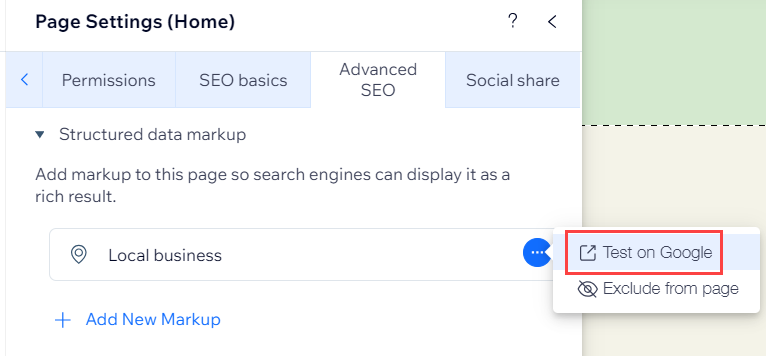
Nota:
Potresti visualizzare un avviso che indica la mancanza di alcuni campi facoltativi. La SEO della tua home page non è influenzata dal markup della tua attività locale che non ha questi campi facoltativi.
Escludere il markup dell'attività locale dalla tua home page
Puoi scegliere di escludere il markup dell'attività locale dalla tua home page, se decidi che non vuoi che i motori di ricerca vi accedano. Escludere il markup significa che i motori di ricerca non possono utilizzare queste informazioni per creare risultati multimediali.
Editor Wix
Editor Studio
- Vai al tuo Editor
- Clicca su Pagine e menu
 sul lato sinistro dell'Editor
sul lato sinistro dell'Editor - Clicca sull'icona Altre azioni
 accanto alla tua home page
accanto alla tua home page - Clicca su SEO base
- Clicca sulla scheda SEO avanzata
- Clicca su Markup dei dati strutturati
- Clicca sull'icona Altre azioni
 accanto a Nome del sito
accanto a Nome del sito - Seleziona Escludi dalla pagina
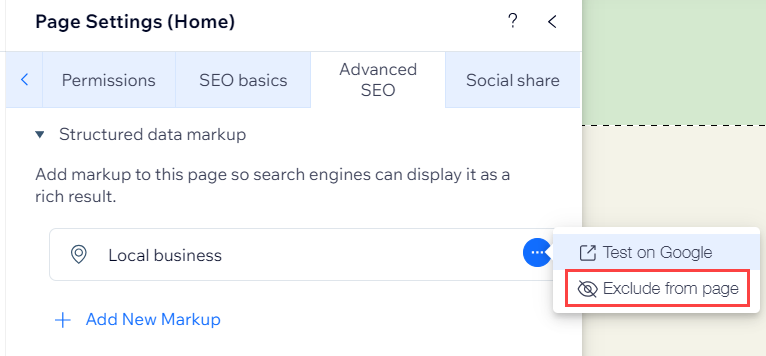
Suggerimento:
Puoi includere di nuovo il markup dell'attività locale in qualsiasi momento cliccando sull'icona Altre azioni  e selezionando Includi sulla pagina.
e selezionando Includi sulla pagina.
 e selezionando Includi sulla pagina.
e selezionando Includi sulla pagina.
